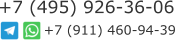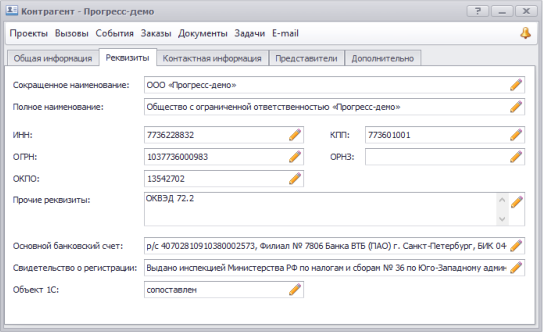Интеграция контрагентов IT Audit и 1С
При наличии лицензии на использование модуля Шлюз 1С в карточке контрагента на вкладке Реквизиты будет доступно поле Объект 1С.
Сопоставление и просмотр значений в программе 1С производится, если выполнена настройка интеграции IT Audit и 1С.
При нажатии на пиктограмму ![]() Изменить в поле Объект 1С карточки контрагента будет доступен список значений:
Изменить в поле Объект 1С карточки контрагента будет доступен список значений:
- Сопоставить с 1С. Составление текущего контрагента с контрагентом из программы 1С
- Добавить в 1С. Добавление текущего контрагента в программу 1С
- Карточка в 1С. Открытие карточки контрагента в программе 1С
Сопоставление контрагента в IT Audit и 1С
Сопоставление контрагента в IT Audit и 1С производится если в поле Объект 1С приведено пустое значение.
-
В поле Объект 1С карточки контрагента нажмите на пиктограмму
 Изменить и выберите пункт Сопоставить. Будет произведено подключение к программе 1С: Предприятие. После подключения к программе 1С откроется форма 1С: Выбор контрагента.
Изменить и выберите пункт Сопоставить. Будет произведено подключение к программе 1С: Предприятие. После подключения к программе 1С откроется форма 1С: Выбор контрагента.
- В открывшейся форме будут приведены контрагенты из программы 1С: Предприятие. Если в программе IT Audit и в программе 1С: Предприятие по данному контрагенту имеется ИНН, то в открывшейся форме 1С: Выбор контрагента строка с данным контрагентом будет сфокусирована.
- В форме 1С: Выбор контрагента установите курсор мыши в ячейку строки с необходимым контрагентом и нажмите на кнопку ОК. Форма будет закрыта и будет выполнено сопоставление контрагента. В поле Объект 1С будет приведено значение Сопоставлен.
Отмена сопоставления контрагента IT Audit и 1С
Отмена сопоставления контрагента в IT Audit и 1С производится если в поле Объект 1С приведено значение сопоставлен.
В поле Объект 1С карточки контрагента нажмите на пиктограмму ![]() Изменить и выберите пункт Отменить сопоставление. В открывшемся диалоговом окне Подтверждение нажмите на кнопку Да. Будет выполнена отмена сопоставления контрагентов в IT Audit и 1С.
Изменить и выберите пункт Отменить сопоставление. В открывшемся диалоговом окне Подтверждение нажмите на кнопку Да. Будет выполнена отмена сопоставления контрагентов в IT Audit и 1С.
Добавление контрагента из IT Audit в 1С
Добавление контрагента из IT Audit в 1С: Предприятие производится в случае отсутствия текущего контрагента в программе 1С: Предприятие. Если текущий контрагент уже присутствует в программе 1С: Предприятие, то целесообразно выполнить сопоставление контрагентов.
-
В поле Объект 1С карточки контрагента нажмите на пиктограмму
 Изменить и выберите пункт Добавить в 1С. Будет произведено подключение к программе 1С: Предприятие. После подключения к программе 1С откроется карточка контрагента в 1С: Предприятие. Открывшаяся форма будет заполнена следующими данными из программы IT Audit:
Изменить и выберите пункт Добавить в 1С. Будет произведено подключение к программе 1С: Предприятие. После подключения к программе 1С откроется карточка контрагента в 1С: Предприятие. Открывшаяся форма будет заполнена следующими данными из программы IT Audit:
- наименование организации (полное и сокращенное)
- ИНН, ОГРН, КПП
- адрес юридический, фактический, почтовый
- телефон
- электронный адрес
-
При необходимости введите дополнительную информацию по контрагенту.Чтобы сохранить данные в программе 1С: Предприятие, нажмите на кнопку ОК в карточке контрагента программы 1С. При успешном сохранении данных карточка контрагента в 1С закроется. В Объект 1С карточки контрагента программы IT Audit будет приведено значение сопоставлен.
Открытие карточки контрагента и документа в 1С
Карточка контрагента в 1С может быть открыта, если в поле Объект 1С приведено значение сопоставлен.
В поле Объект 1С карточки контрагента нажмите на пиктограмму ![]() Изменить и выберите пункт Карточка в 1С. Будет произведено подключение к программе 1С: Предприятие и открыта карточка контрагента / документа в 1С.
Изменить и выберите пункт Карточка в 1С. Будет произведено подключение к программе 1С: Предприятие и открыта карточка контрагента / документа в 1С.
Открытие карточки документа в 1С
Открытие отчетов по контрагенту в 1С
Отчет по контрагенту в 1С может быть сформирован, если в поле Объект 1С приведено значение сопоставлен.
В поле Объект 1С карточки контрагента нажмите на пиктограмму ![]() Изменить и выберите необходимый пункт Состояние расчетов (по контрагенту). Откроется форма Анализ субконто с информацией о состоянии расчетов по контрагенту. Переход на подчиненные формы с детальной информацией о расчетных документах не предусмотрен.
Изменить и выберите необходимый пункт Состояние расчетов (по контрагенту). Откроется форма Анализ субконто с информацией о состоянии расчетов по контрагенту. Переход на подчиненные формы с детальной информацией о расчетных документах не предусмотрен.
См. также
Интеграция значений IT Audit и 1С
Интеграция организаций IT Audit и 1С
Интеграция сотрудников IT Audit и 1С